w10 3d查看器怎么用 win10系统3d查看器使用方法
时间:2021-04-14作者:fang
3d查看器可以用来查看3D模型,能让模型翻转、打光、增添阴影、调节运动轨迹等操作,很多用户都会在w10系统电脑中使用。不过对于一些不常接触电脑的小伙伴来说,可能不知道w10 3d查看器怎么用,所以今天本文为大家整理分享的就是win10系统3d查看器使用方法。
具体方法如下:
1、在Win10操作系统中,鼠标左键单击【开始】菜单,打开【3D查看器】,如下图所示。
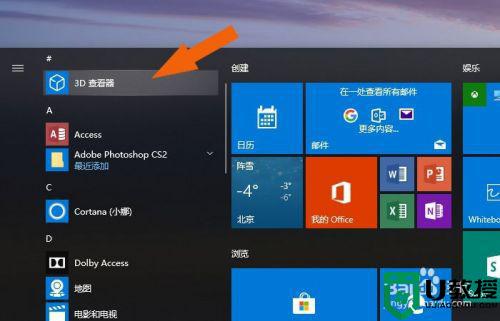
2、然后,在弹出的【3D查看器】的窗口上,可以通过鼠标左键单击【确定】按钮,如下图所示。
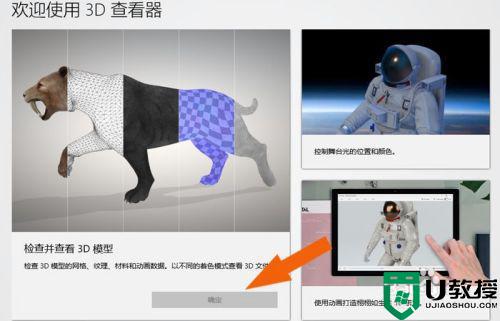
3、接着,在程序的显示窗口中,可以看到默认的蜜蜂模型,如下图所示。

4、然后,鼠标左键在右边的【照明】的面板上,鼠标左键选择【绿色效果】,如下图所示。
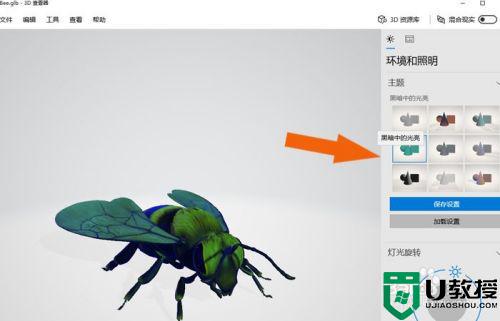
5、接着,可以通过鼠标左键调节模型的显示颜色,如下图所示。
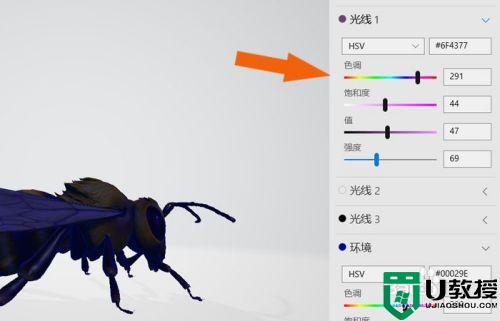
6、最后,在程序窗口的动画面板上,可以选择动画效果,比如选择飞翔的动画,如下图所示。
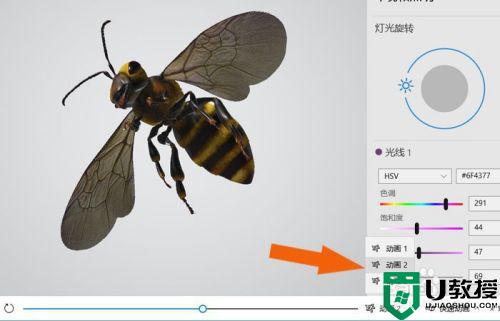
上面给大家分享的就是关于win10系统3d查看器使用方法啦,有需要的网友可以按照上面的步骤来操作哦。
相关教程:
win10照片查看器没了

